Youtube music что это за программа и нужна ли она на андроид
При переходе со Spotify на YouTube Premium я получаю YouTube Music бесплатно. Хотя сервис отличный, мне очень не хватает одной функции — «Spotify Connect». Эта функция позволяет вам управлять воспроизведением Spotify с компьютера через смартфон и наоборот. Полезно воспроизводить медиафайлы на телевизоре или рабочем столе и использовать телефон в качестве пульта дистанционного управления.
В то время как YouTube Music поддерживает только Chromecast, поэтому вы можете управлять только на телевизоре, но пока нет возможности делать это на рабочем столе. К счастью, вы можете получить аналогичные функции со сторонними сервисами.
Как управлять YouTube Music на компьютере с телефона
Появляется приложение YouTube Music Desktop. Это стороннее приложение, разработанное Орел Луис просто как побочный проект. Приложение полностью заслуживает доверия, поскольку не требует разрешения и просто открывает веб-сайт YouTube Music прямо в своем приложении на рабочем столе.
YouTube Music / Стоит ли пользоваться?
Сначала установите «Приложение YouTube Music для ПК»На рабочем столе и приложение« YouTube Music Desktop Remote »на телефоне Android. Приложение для ПК откроет внутри себя веб-плеер YouTube Music, а приложение для Android поможет вам управлять мультимедиа, как с пульта дистанционного управления. Вы можете установить настольное приложение на Windows, Mac, а также Linux. Но приложение дистанционного управления доступно только на Android.
Программы для Windows, мобильные приложения, игры — ВСЁ БЕСПЛАТНО, в нашем закрытом телеграмм канале — Подписывайтесь:)

После установки обоих приложений откройте приложение для ПК. Это полностью похоже на веб-сайт YouTube Music. Вы можете войти, нажав кнопку «Войти» в правом верхнем углу.

Чтобы включить опцию удаленного воспроизведения, щелкните значок настроек рядом с именем вашего профиля. Это не настройки YouTube Music, а настройки для настройки настольного приложения.

Теперь на странице настроек откройте опцию интеграции. Здесь включите опцию «Удаленное управление».

Под ним вы увидите новую опцию под названием «Защитить удаленное управление паролем». Это гарантирует, что кто-либо, подключенный к вашему Wi-Fi, не сможет управлять медиа. Пароль предоставляется по умолчанию рядом с параметром пароля, и вы не можете его изменить.

Теперь вы можете щелкнуть значок дистанционного управления в правом верхнем углу, чтобы подключиться к телефону.

После этого откроется веб-страница, на которой вы можете отсканировать QR-код.

Теперь откройте телефон и убедитесь, что у вас один и тот же Wi-Fi на телефоне и на компьютере. Затем откройте Приложение YTM Desktop Remote и отсканируйте QR-код на рабочем столе.

В разделе пароля введите пароль, который вы видели в настройках, и нажмите «Сохранить».

Приложение готово и говорит: «Готово к игре. Теперь все, что вам нужно, это открыть приложение YouTube Music Desktop на рабочем столе и воспроизвести любую песню. Вот и все, теперь вы можете управлять мультимедиа на своем телефоне. Вы можете воспроизводить, приостанавливать, изменять громкость, перемешивать, зацикливать, нравится, не нравится, добавлять песню в список воспроизведения, библиотеку, проверять список предстоящих песен и даже тексты песен.

Вот как это работает.
У этого метода тоже есть свои недостатки. Например, нельзя запустить воспроизведение музыки с самого телефона, нужно сначала воспроизвести ее на рабочем столе. Кроме того, вы можете получить доступ только к текущему плейлисту, который вы играете. Вы можете воспроизводить любую песню из этого списка воспроизведения, но не можете выполнять поиск песен или воспроизводить любую песню, кроме этого списка воспроизведения. Для этого вам снова нужно открыть рабочий стол и изменить его вручную.
Программы для Windows, мобильные приложения, игры — ВСЁ БЕСПЛАТНО, в нашем закрытом телеграмм канале — Подписывайтесь:)
Источник: ozki.ru
Компьютерная программа YouTube Music — отзыв

100% без рекламы: как я экономлю деньги с музыкальным сервисом YouTube. И почему пришлось снизить оценку приложению?
Думаю, многие согласятся со мной, что время бесплатного контента безвозвратно ушло: еще лет восемь назад качать треки с Торрентов было в порядке вещей, а сейчас точно так же в порядке вещей покупать их в iTunes и использовать платные подписки для прослушивания музыки. Свой сегодняшний отзыв я хочу посвятить приложению, с помощью которого можно слушать музыку на любом устройстве — смартфон, планшет и пр. Я расскажу о том, сколько стоит подписка, как сэкономить на ней, об особенностях интерфейса, а также, о своем мнении на этот счет.

Коротко о приложении. Где скачать.
Приложение YouTube Music стало доступным в России в июне 2018 года, то есть, более полутора лет назад. Оно было разработано на основе одноименного сайта и представляет собой
потоковый сервис для воспроизведения музыки и видео.
В настоящее время приложение доступно и для iOS, и для Android. Скачать его можно, соответственно, в AppStore и в Google Play. Установка является бесплатной, платите вы только за подписку. Размер файла небольшой, около 150 Мб. Рейтинг приложения в AppStore ~4,5.
Воспроизведение музыки осуществляется в фоновом режиме.
. Реклама в приложении отсутствует .
Стоимость подписки.
Цена подписки на сервис YouTube Music составляет 169 рублей в месяц: в эту стоимость входит прослушивание музыки без ограничений, в фоновом режиме и без рекламы. Ровно столько же стоит подписка на Apple Music.
Но если вы ежемесячно покупаете себе YouTube Premium за 249 рублей, то отдельная подписка на Music вам не нужна. Таким образом, мы платим всего один раз в месяц сразу за два приложения.
Также, есть возможность оформить семейную подписку: она будет стоить 269 рублей за YouTube Music и 299 рублей за Premium. Это позволит экономить семейный бюджет, очень удобно.
Почему YouTube Music?
С момента появления у меня последнего смартфона, я использовала сервис Apple Music, который ежемесячно сжирал 169 рублей. Меня все устраивало до тех пор, пока я не начала пользоваться платной подпиской YouTube Preminum — было это летом 2018-го года. Получалось, что в месяц я трачу только на приложения около 420 рублей — это не так уж и мало.
Но, согласитесь, отказаться от YouTube без рекламы — невозможно, особенно, если ты уже знаешь, каково это. Поэтому вопрос «YouTube или Apple Music» не стоял, тем более, что в обычном приложении Youtube с платной подпиской тоже можно слушать музыку в фоновом режиме и оффлайн (удобно ли это — другой вопрос). И вот, в один прекрасный день я слышу по радио новость, что Google официально запустил в России приложение YouTube Music, которое (о, да!) будет работать с подпиской Премиум. Надо ли говорить, что установлено оно было в тот же день?
В настоящее время я не использую никакие подписки, кроме YouTube Premium и плачу всего 249 рублей в месяц: она распространяется как на сам YouTube (приложение в смартфоне и сайт), так и на YouTube Music. В этом и есть моя экономия: подписку Ютьюб Премиум я бы покупала в любом случае, а приложение для прослушивания музыки идет в данном случае бонусом. За один год использования сервиса я сэкономила более двух тысяч рублей — именно столько было бы потрачено, если бы я продолжала слушать музыку с подпиской Apple Music.
Интерфейс приложения.
В основном меню приложения всего три вкладки — переход между ними осуществляется в нижней части экрана:

На главной странице приложения можно увидеть несколько разделов:
- Новые релизы.
- Персонализированные миксы.
- Хит-парады
- Рекомендованные видеоклипы.
- Избранное и пр.

Переход между ними быстрый и удобный. Вообще, в YouTube Music все предельно понятно, просто и интуитивно.
Хочется отметить вариативность приложения: например, Ютуб сам предлагает плейлисты собственного производства, причем, некоторые обязательно приурочены к определенным событиям: Рождество, утро после вечеринки и пр. Если покопаться, среди готовых плейлистов будет много интересного, но это не совсем мой формат — я музыку для прослушивания всегда подбираю скрупулезно, и лишь иногда могу включить радио Максимум.
Вот, например, хит-парад популярной российской музыки. Ну, спасибо, теперь хоть буду знать, что сейчас слушают мои соотечественники.

Хотлист — это популярные музыкальные клипы. В приложении можно не только слушать музыку, но также и просматривать видеоролики, в этом плане оно очень функционально.

Библиотека — это уже личный раздел. Здесь есть полноценное меню, но наиболее интересны такие подразделы, как

Скачанные треки — это те композиции, которые вы загрузили на свое устройство для прослушивания в оффлайн-режиме, то есть, даже при отсутствии подключения к Интернету. В этом разделе вы можете прослушать свои скачанные треки, а также, выбрать объем памяти, доступный для дальнейшего скачивания:

Также, в верхней части экрана есть значок меню «Настройки». В нем, например, можно выбрать способ загрузки — только по Wi-Fi, либо, в том числе, и по мобильной сети.

Мне нравится, что в приложении есть возможность слушать музыку без доступа к Сети, но я скачиваю треки только когда выезжаю из России, поскольку для ежедневного прослушивания мне достаточно мобильного Интернета (у меня Билайн с безлимитным пакетом).
Плейлисты — те списки треков, которые вы создаете самостоятельно. Подробнее об этом ниже.
Альбомы — уже готовые списки треков из конкретных официальных релизов. Их можно добавлять в свою библиотеку — мне нравится эта функция, иногда под настроение очень хочется послушать альбом целиком.

Также, перейти к альбому можно из меню конкретного трека, который вы, например, нашли через поиск. Тоже очень удобно: например, вы услышали новую песню, она вам понравилась, и, чтобы добавить альбом целиком, не нужно добавлять треки из него по отдельности, — все уже готово.

Понравившееся — это плейлист, который создается автоматически: туда попадают все композиции, которым вы поставили «пальчик вверх».


Плеер
выглядит лаконично: кнопки play, переключение трека (листать можно и вправо, и влево), лайк/дизлайк (это удобно, что «пальчик вверх/вниз» можно поставить прямо время воспроизведения) и строка перемотки. Все это — на фоне обложки альбома или сингла.

Самый главный недостаток плеера — отсутствие кнопок «перемешать» и «повторить». В Apple Music сейчас этих знаков также нет, и, на мой взгляд, это полный идиотизм. Включить рандомное воспроизведение можно только из плейлиста, но тогда и первая песня выпадает рандомно. А я обычно хочу начинать прослушивание с конкретного трека, и затем уже включать перемешивание (или не включать его).
Также, где возможность поставить песню на repeat? В общем, я недовольна. Для меня эти недостатки существенны, и из-за них приложение YouTube Music получит четыре звезды вместо пяти.
Поиск композиций.
В YouTube Music достаточно продвинутый поиск: искать можно и по названию композиции, и по исполнителю. А в результатах поиска будут отображаться также плейлисты, альбомы и видеоклипы.

Что касается музыки: на YouTube Music есть все, и даже больше. Прежде всего, это официальные релизы (альбомы, синглы и сборники):

Помимо этого, благодаря интеграции с видеохостингом YouTube, в приложении есть возможность прослушивать кавер-версии:

а также, живые выступления:

Составление плейлистов.
Как и в любом другом плеере, в YouTube Music можно создавать плейлисты. Для этого надо перейти в соответствующий пункт меню раздела «Библиотека» — а дальше все просто и понятно:


Также, в плейлист можно добавлять по отдельности любую найденную через поиск композицию:

Рекомендации.
Лайки (и дизлайки) нужны не только для пополнения плейлиста «Понравившееся», но и для того, чтобы YouTube мог анализировать ваши предпочтения и предлагать на их основе подборки треков, клипов и плейлистов.
Меня искусственный интеллект понимает не слишком хорошо, попаданий мало, и далеко не все песни, что мне предлагаются, я в принципе могу воспринимать. Рекомендации весьма странные: откуда Ютьюб взял Земфиру, я не понимаю, поскольку русский рок в этом приложении не слушала ни разу.

Про Сергея Лазарева вообще молчу — с чего вообще сервис решил, что я хочу послушать трек этого исполнителя? Странно, конечно.

Для меня YouTube Music — это не рекомендательный сервис, а, прежде всего, плеер, а в своих музыкальных предпочтениях я и сама разбираюсь хорошо, без всяких искусственных интеллектов. Поэтому ругаться на вкладку «рекомендации» я не буду, но если для вас важно, чтобы сервис показывал вам именно ту музыку, которая соответствует предпочтениям, то не стоит слишком рассчитывать на YouTube.
Мои впечатления.
YouTube Music — это действительно очень удобный сервис для поиска и прослушивания музыки, который позволяет экономить на ежемесячных подписках. Мобильное приложение сделано качественно, работает без сбоев, пользоваться им легко и приятно. В нем удобно искать треки и создавать плейлисты, а также, библиотеку музыкальных альбомов.
Очень подкупает и то, что в YiuTube Music можно смотреть (слушать) видео, например, живые выступления и каверы. К качеству звука также нет никаких претензий. Ну а отсутствие рекламы. насколько это важный момент в современных реалиях — думаю, даже и говорить нечего.
Итоговая оценка — «4» из-за отсутствия возможности включить случайное воспроизведение плейлиста с конкретной композиции.
Приложение рекомендую как в рамках YouTube Premium, так и просто как отдельную подписку.
Благодарю за внимание!
Источник: irecommend.ru
YouTube Music
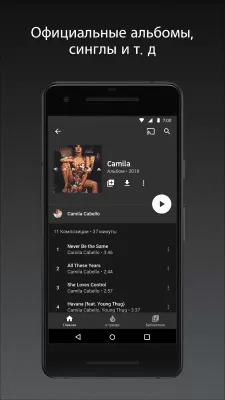
Программа, которая придется по вкусу всем тем, кто любит слушать музыку. YouTube Music обладает огромной базой абсолютно легальной музыки и клипов высокого качества. Здесь вы найдете все песни любимых исполнителей, сможете составить из них плейлисты и наслаждаться их прослушиванием в любой момент.
Не знаете, что послушать? Не беда. Программа обладает системой рекомендаций, которая поможет вам открыть для себя новых исполнителей или крутые треки, основываясь на ваших предпочтениях или популярности контента. Программа YouTube Music обладает мощным и удобным поиском.
Он поможет не только найти интересующие композиции, синглы, альбомы, живые выступления или ремиксы любимых исполнителей, но и позволяет искать песни по тексту или описанию, если вы не можете вспомнить их названия. Кроме того, программа поможет вам получать рекомендации, составленные как с учетом ваших предпочтений, так и основанные на вашем местоположении и даже времени суток.
А в специальной вкладке «Хотлист» вы сможете слежить за последними тенденциями в мире музыки. Программа позволяет слушать музыку и смотреть видеоклипы бесплатно, но с рекламой. При оформлении YouTube Music Premium, вам будет доступен весь контент без рекламы.
Кроме того, подписчики смогут слушать музыку даже на заблокированном гаджете и во время работы с другими приложениями, а также смогут сохранять композиции для прослушивания в режиме офлайн. Любите слушать музыку и открывать для себя новых исполнителей? Тогда скачайте YouTube Music для Android с FreeSoft. Не забудьте поставить программе оценку и поделиться своим мнением о сервисе в комментариях.
Источник: freesoft.ru
Как можно включить в фоновом режиме YouTube на Android-устройствах
Особых проблем с тем, чтобы воспроизвести в фоновом режиме музыку на своём Android-устройстве, у пользователей не возникает.

Совсем иначе обстоят дела в ситуациях, когда хочется включить ролик на YouTube и продолжить его прослушивания через динамик или наушник, продолжая работу со вкладками браузера, играя в игры и используя иные программы и приложения на смартфоне. Стоит лишь нажать на кнопку возврата на главный экран, как проигрывание сразу же прекращается.
Но выйти из сложившейся ситуации можно. Для этого доступно сразу несколько эффективных решений.
Как решается проблема для Android
Нельзя считать это серьёзной проблемой YouTube. Но действительно комфортным можно назвать режим фонового прослушивания.
На этом сайте хранится много видеороликов, музыки, лекций и не только. Некоторые из них интересно только слушать, поскольку на экране при этом ничего особо не происходит. А слушать хочется, параллельно занимаясь другими делами на смартфоне. YouTube не даёт таких прямых возможностей большинству пользователей.
Возникает вопрос, есть ли возможность прослушивать YouTube в фоновом режиме, так что бы воспроизведение при переходе на домашний экран не прервалось.
Здесь можно выделить сразу несколько решений, которые условно делятся на платные и бесплатные.
Учитывая нежелание большинства юзеров платить за приложения, закономерно основная масса предпочитает воспользоваться бесплатными возможностями. Хотя объективно платный способ решения проблемы даёт ряд дополнительных преимуществ, а не только фоновое воспроизведение.
Разработчики лаунчеров стараются решить вопрос путём программных изменений. Есть примеры вмешательства непосредственно в ядро операционной системы. Но обычному пользователю это практически недоступно.

На некоторых смартфонах присутствует второй дисплей. Ярким примером можно назвать YotaPhone образца 2 поколения. При старте приложения YouTube воспроизведение велось на экране читалки (E-ink), а основной экран был предоставлен для работы.
Существует способ запустить фоновый режим на гаджетах с Root. Но тут важно понимать, что пользователь берёт на себя ответственность за удалённую безопасность.
Если вы не хотите покупать особые смартфоны, делать перепрошивку или копаться в файлах андроид, легче воспользоваться способами ниже.
Действенные решения
Рассмотрим несколько вариантов, которые помогут нам смотреть видео и запускать фоновый режим.
- официальное расширение от YouTube;
- браузеры;
- специальные программы.
Только один из этих способов платный и это не может нас не радовать.
Premium от YouTube
Раньше работало расширение Youtube Red. Но от него отказались, и перешли на Premium.

Это альтернативный платный вариант официального приложения от YouTube.
С помощью него можно включить фоновое воспроизведение и слушать материалы даже после блокировки экрана.
Для этого необходимо приобрести Premium и получить доступ к функции Background Play.
Также отсутствует реклама и есть доступ к YouTube Music.
Но за такое удовольствие придётся платить. Действует 4 месяца бесплатно , з атем 199,00 ₽/мес.
Chrome и Firefox
Что бы сделать фоновое воспроизведение бесплатно, необходимо установить один из этих браузеров.
Для работы старайтесь использовать наиболее актуальную версию браузера. Для Chrome это версия от 70 и выше.

Чтобы получить доступ к фоновому воспроизведению, необходимо:
- запустить браузер;
- открыть сайт видеохостинга;
- зайти в настройки;
- нажать на 3 точки справа вверху;
- перейти в раздел «Запросить сайт рабочего стола»;
- включить проигрывание видео;
- выйти на главный экран кнопкой Домой.
Всё достаточно просто. В Chrome иногда придется повторно нажимать на кнопку воспроизведения.
Tubemate
Хороший способ, что бы просматривать видео в фоновом режиме и скачивать видео к себе на девайс.
Эта программа, является аналогом приложению YouTube для Андроида.

Чтобы открыть доступ к проигрыванию в фоновом режиме, требуется установить этот аналог YouTube, открыть приложение, зайти в свою учётную запись, актуальную для официального приложения, и всё.
Это крайне удобная программа, позволяющая воспроизводить видео в режиме аудио, и даёт соответствующий функционал пользователю.
OG
Ещё можно просматривать видеоролики на YouTube, оставаясь в фоновом режиме, можно через OG YouTube.
Позиционируется как альтернативное приложение. Предлагает не только фоновое воспроизведение, но также довольно обширный функционал при просмотре роликов.
Достаточно скачать, установить и авторизоваться. Далее, как и с обычным официальным приложением.
FireTube
Если ваш девайс работает на Android, вы часто используете YouTube, но хотите бесплатно слушать ролики в фоновом режиме, скачайте это приложение.
Оно находится в каталогах Play Market от Google. Скачивание и установка занимают минимум времени, не требуется много свободного места.
Это приложение позволяет запускать воспроизведение на заднем фоне даже при условии блокировки экрана. Тем самым дополнительно экономится заряд смартфона или планшета.
Awesome Pop Up
Довольно распространённое и доступное всем пользователям приложение, позволяющее без лишних проблем в фоновом режиме быстро запустить воспроизведение видео на YouTube.

При включении ролика через это приложение, воспроизведение будет происходить во всплывающем окне. Это позволяет параллельно выполнять другие действия, не останавливая видео.
Для работы требуется открыть приложение, через поиск найти видео и кликнуть по ролику. В итоге откроется отдельное окно. Его можно перемещать по дисплею.
FlyTube
Если вы хотите в фоне постоянно слушать ролики на YouTube, и не нуждаетесь при этом в просмотре картинки, можно воспользоваться следующим рассматриваемым приложением.
Здесь не просто включается фоновый режим, а присутствует возможность вызова маленького всплывающего окна. Скачивайте приложение, заходите в него, открывайте и наслаждайтесь прослушиванием.
Картинка в картинке от Oreo
Последняя версия мобильной операционной системы Android носит название Oreo.
С приходом этой версии операционной системы у пользователей появилась возможность использовать режим картинка в картинке. Это нельзя назвать приложением или каким-то специальным софтом. Это скорее какой-нибудь чит.
С помощью этого режима может автоматически появляться небольшое окно для просмотра при выходе из YouTube. В итоге окошко можно перемещать по всему дисплею. Нажимая на него, картинка увеличивается или открывается панель с инструментами для управления воспроизведение.

Раньше многие были уверены, что эта возможность есть исключительно у тех, кто оформил себе платную подписку Red от видеохостинга.
Но затем на смену Red пришло расширение Premium. В компании Google решили открыть доступ к этой функции не только держателям подписки, но и обычным пользователям. Это актуально лишь для тех, у кого предусмотрена самая последняя версия операционной системы.
Важно учитывать, что такая функция не будет работать с контентом, который классифицируется как музыку. Из-за этого оплачивать подписку на Premium многим всё равно придётся. Либо же потребуется выбирать другие методы обхода этой проблемы.
Операционная система Android довольно гибкая, и часто даёт очень полезные возможности своим пользователям. В их числе и фоновое воспроизведение роликов на крупнейшем видеохостинге.
Да, YouTube активно навязывает платную подписку, от которой не всем стоит отказываться. Она действительно расширяет возможности пользования сайтом и приложением, и для некоторых пользователей это важные дополнения.
Если же платить за фоновый режим вы не хотите, используйте браузерное воспроизведение, либо же скачивайте и устанавливайте альтернативные приложения. Найти выход из ситуации можно всегда. Главное правильно его искать и использовать.
Источник: protabletpc.ru